Jak aktualizovat na nejnovější verzi iTunes
Apple iTunes, i když je standardní režimPokud jde o správu dat pro zařízení iOS, uživatelé iOS zaznamenávají několik různých neznámých chyb iTunes. ITunes má tuto nevýhodu, že pokud nechcete spustit nejnovější verze iTunes v počítači, ať už jste Mac nebo Windowsčastěji čelí různým neznámým chybám iTunes při plnění úkolů. Chcete-li hladce pracovat s iTunes, musíte pravidelně hledat nejnovější aktualizaci iTunes. Pokud s tímto procesem nejste obeznámeni, nelejte se! Předvedeme vám, jak stahovat / aktualizovat nejnovější iTunes pro počítače Windows / Mac. Pokračujte ve čtení!
- Jak stáhnout nejnovější verzi iTunes pro Windows / PC
- Jak aktualizovat nejnovější verzi iTunes v systému Mac
- Další tipy: Při aktualizaci iTunes došlo k chybě? Zde je oprava
- Řešení One Stop pro opravu nepříjemných chyb iTunes
Jak stáhnout nejnovější verzi iTunes pro Windows / PC
Pokud vlastníte počítač se systémem Windows, tato část budeurčitě vám pomůžu. V této části vám ukážeme postupný postup, jak stáhnout a nainstalovat nejnovější verzi iTunes do počítače se systémem Windows. Pojďme nyní tento proces objevit.
Výukový program krok za krokem ke stažení nejnovějších iTunes pro Windows:
1. Spusťte preferovaný prohlížeč v počítači se systémem Windows a navštivte oficiální webovou stránku společnosti Apple pro stahování iTunes - www.apple.com/itunes/download

2.Přejděte dolů na stránce a vyhledejte tlačítko „Stáhnout nyní“ a stiskněte jej. Nyní klepnutím na tlačítko „Uložit“, které se objevuje ve spodní části obrazovky, získáte nejnovější verzi iTunes pro Windows (ať už 7. 8./10).

3. Jakmile je stahování dokončeno, klikněte na „Spustit“ pro provedení instalačního procesu. Na obrazovce se nyní objeví průvodce instalací, stiskněte tlačítko „Další“, které je na něm dostupné.

4.Nastavte preferované parametry, jako je umístění, do kterého chcete balíček nainstalovat, nebo jazyk, nebo jednoduše stiskněte tlačítko „Instalovat“. Nakonec stiskněte "Finish" a máte hotovo. Nyní jste úspěšně stáhli a nainstalovali nejnovější verzi iTunes na PC.

Jak aktualizovat na nejnovější verzi iTunes v systému Mac
Nyní, když už víte o stahování aPři instalaci nejnovějších iTunes pro Windows je nyní čas se dozvědět, jak získat nejnovější aktualizaci iTunes pro počítače Mac. Zde je průvodce krok za krokem, jak dokončit práci.
1.Spusťte v počítači Mac aplikaci iTunes a poté na hlavní liště nabídky v horní části obrazovky stiskněte tlačítko nabídky „iTunes“. Nyní z zobrazené rozbalovací nabídky klikněte na možnost Zkontrolovat aktualizace.
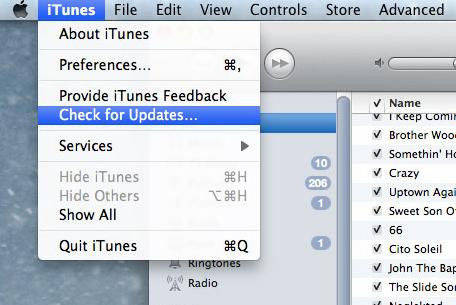
2.Poté automaticky začne hledat nejnovější aktualizaci iTunes. Pokud je aktualizace k dispozici, objeví se na obrazovce nové okno, klikněte na „Stáhnout iTunes“ a podle pokynů aktualizujte starší verzi na nejnovější verzi.

Další tipy: Při aktualizaci iTunes došlo k chybě? Zde je oprava
Než se přesuneme k diskuzi o řešení, nejprve se seznamte s několika různými neznámými chybami iTunes, které jsou docela běžně známé tím, že přerušují vaše aktivity iTunes.
Můžete mít tendenci čelit zprávě od iTunes spolu s chybovými kódy uvedenými níže, můžete na ně kliknout a najít odpovídající opravy:
iTunes nebyl správně nainstalován. Přeinstalujte iTunes. Chyba 7 (chyba systému Windows 127) "
Seznam chybových kódů iTunes (ale ne pouze) Seznam:
- Chyba 2, 7, 127, 39, 3194, 2324 atd.
- Chyba -54, -50, 11, 17, 13014 atd.
Poznámka: Nezapomeňte, že tyto chybové kódy mají různé důvody k vyskakování a bránění vaší činnosti při používání iTunes. I když některé se mohou vyskytnout kvůli problémům se serverem nebo některé se mohou vyskytnout kvůli nesprávné instalaci iTunes nebo mohou souviset s problémy se synchronizací.
Řešení One Stop pro opravu nepříjemných chyb iTunes
I když existují nekonečné neznámé chyby, které se mohou objevit, zatímco se snažíte aktualizovat svůj iTunes a možná nemáte ponětí, co se pokazilo! Neboj se! Tady jsme vám přinesli Tenorshare TunesCare.pro vaši záchranu. S tímto mocným nástrojem můžete získat téměř všechny chyby iTunes včetně chyb synchronizace také jediným kliknutím. Tento nástroj umožňuje nejen opravit chyby iTunes, ale také optimalizuje a zvyšuje výkon iTunes pro optimální výkon. Navíc tento nástroj funguje hladce v obou předních počítačových variantách, tj. Mac a Windows. Co je více? Tento nástroj je zcela zdarma, pokud jde o řešení problémů s iTunes Sync.
Nyní se seznamte s průvodcem krok za krokem, jak používat TunesCare Tenorshare při řešení problémů s iTunes.
Krok 1 - Přejděte na oficiální web společnosti Tenorsharea stáhněte si Tenorshare TunesCare do svého počítače. Nainstalujte ji a poté ji spusťte. Nyní klikněte na kartu „opravit všechny problémy iTunes“, která je k dispozici v hlavním okně.

Krok 2 - Dále musíte stisknout tlačítko „Opravit iTunes“, abyste zahájili opravu iTunes a všechny převažující chyby. Počkejte na dokončení procesu.

Krok 3 - Během krátké doby bude proces dokončen a software vás upozorní, že „iTunes jsou úspěšně opraveny“.

Závěrečné připomínky
Zatímco se pohybujeme ke konci článku, myjsou nyní pozitivní, že máte plné znalosti o tom, jak získat nejnovější verzi iTunes staženou / aktualizovanou v počítačích se systémem Windows nebo Mac. Navíc, i když se vám během aktualizace iTunes na nejnovější verzi kvůli některým chybám stále vyskytnou nějaké problémy, bonusový tip využijte Tenorshare's TunesCare určitě se dostanete z potíží asloužit účelu s nejlepším. S tímto mocným nástrojem se můžete snadno zbavit několika různých neznámých chyb iTunes a poté můžete svou práci hladce dokončit.








![[Solved] Jak zastavit iOS 12 Update na iPhone, iPad a iPod touch](/images/fix-iphone/solved-how-to-stop-ios-12-update-on-iphone-ipad-and-ipod-touch.jpg)
